Q&Aナンバー【6911-2032】更新日:2019年7月4日
このページをブックマークする(ログイン中のみ利用可)
[Windows 10] 「インストールしようとしているアプリは、Microsoft Storeの確認済みアプリではありません」と表示されます。
| 対象機種 | すべて |
|---|---|
| 対象OS |
|
 質問
質問
ダウンロードしたアプリをインストールしようとしたところ、次のメッセージが表示されます。
「インストールしようとしているアプリは、Microsoft 検証済みアプリではありません」
「インストールしようとしているアプリは、Microsoft Storeの確認済みアプリではありません」
「このPCの設定では、Microsoft Storeの確認済みアプリのみがインストールを許可されています」
「インストールしようとしているアプリは、Microsoft 検証済みアプリではありません」
「インストールしようとしているアプリは、Microsoft Storeの確認済みアプリではありません」
「このPCの設定では、Microsoft Storeの確認済みアプリのみがインストールを許可されています」
 回答
回答
Windows 10 Fall Creators Update以降は、アプリの入手先をMicrosoft Storeに制限できます。
この設定によって、アプリをインストールするときに、アプリの入手先の推奨画面、または、インストールを制限する画面が表示されます。
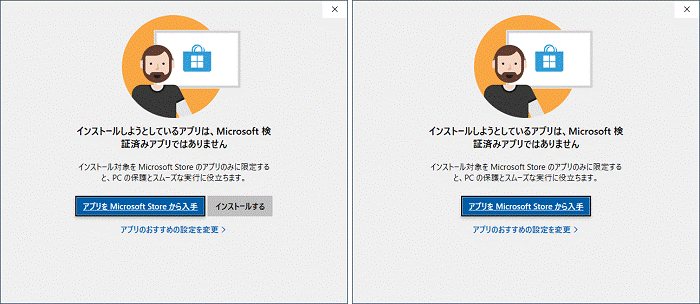
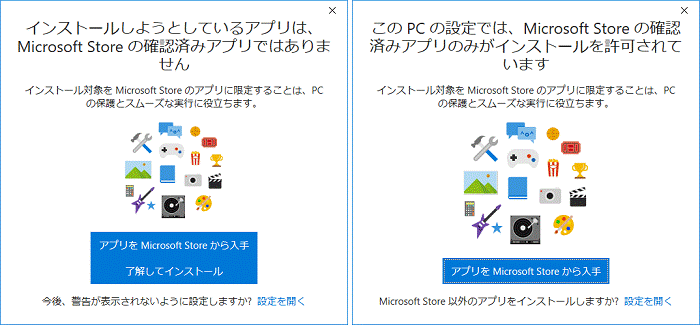
(通知画面の例)
インストールしようとしているアプリが、富士通のホームページからダウンロードしたものなど、信頼できるものの場合は、インストールのボタンをクリックして、作業を継続してください。
インストールのボタンが無い場合や、今後、この通知を表示したくない場合は、次の手順で設定を変更してください。

- 「スタート」ボタンを右クリックし、表示されるメニューから「アプリと機能」をクリックします。
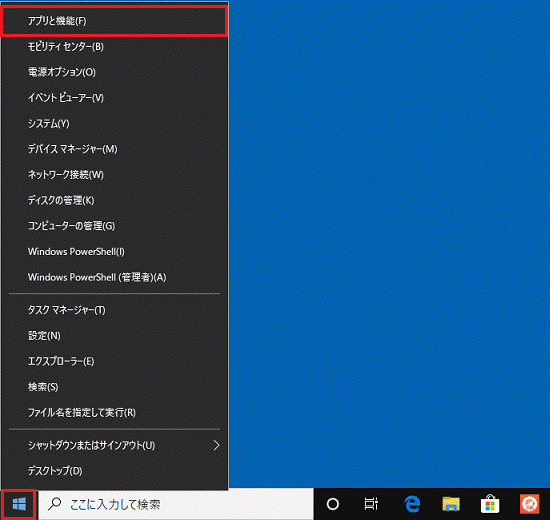
- 「アプリと機能」が表示されます。
「アプリを入手する場所の選択」または「アプリのインストール」の「 」をクリックします。
」をクリックします。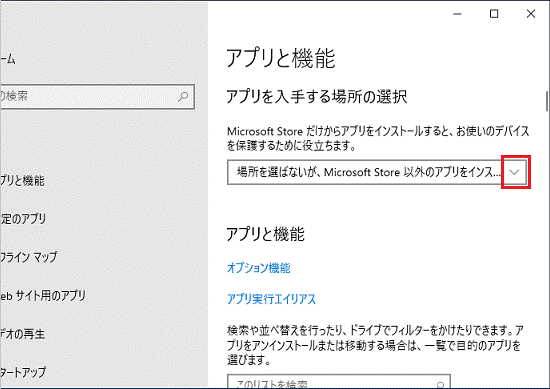
- 表示される一覧から、次のいずれかの項目をクリックします。
- 「場所を選ばない」
- 「アプリの推奨を無効にする」
- 「任意の場所のアプリを許可する」
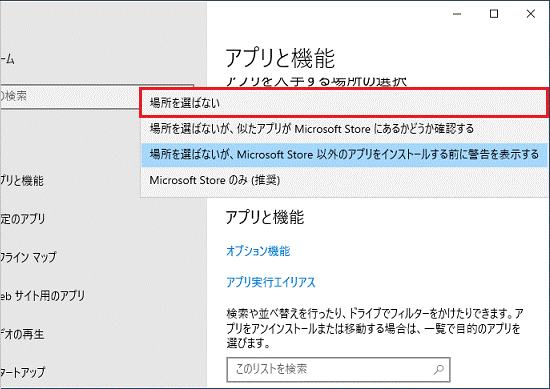
(「場所を選ばない」の場合の例)



